Erreurs courantes de Microsoft Office et comment les résoudre rapidement
Microsoft Office équipe chaque jour des millions d'entreprises et de particuliers, mais même le logiciel le plus fiable peut parfois rencontrer des problèmes. Lorsque vous rencontrez une erreur dans Word, Excel, PowerPoint ou Outlook, des codes cryptiques et des pannes inattendues peuvent interrompre votre flux de travail. Ce guide vous présente les erreurs Office les plus fréquentes et vous donne des solutions claires, étape par étape, pour vous remettre rapidement sur la bonne voie.
Erreur : "Nous sommes désolés, Nom du document ne peut être ouvert" (Fichier corrompu)
Lorsqu'un fichier refuse de s'ouvrir et qu'un message de corruption s'affiche, cela signifie généralement que la structure interne du fichier a été endommagée, souvent à la suite d'une panne, d'une fermeture incorrecte ou d'un module complémentaire défectueux.
Solutions rapides :
- Ouvrir en vue protégée : Dans Word ou Excel, allez dans **Fichier → Ouvrir → Parcourir**, sélectionnez le fichier, cliquez sur le menu déroulant **Ouvrir**, choisissez **Ouvrir en mode protégé**. Cela permet de contourner certaines corruptions.
- Utilisez l'outil "Ouvrir et réparer" :
- Dans la boîte de dialogue Ouvrir, sélectionnez le fichier, cliquez sur la flèche en regard de **Ouvrir**, puis choisissez **Ouvrir et réparer**.
- Récupérer le texte (Word uniquement) :
- Ouvrez Word, allez dans **Fichier → Ouvrir**, sélectionnez **Récupérer le texte de n'importe quel fichier** dans le menu déroulant du type de fichier. Vous récupérerez le texte brut, en perdant la mise en forme mais en conservant le contenu.
Erreur : "Excel ne peut pas terminer cette tâche avec les ressources disponibles"
Des feuilles de calcul volumineuses, des formules complexes ou une mémoire insuffisante peuvent déclencher cette erreur lorsqu'Excel manque de ressources informatiques.
Solutions rapides :
- Réduire la taille du fichier : Supprimez les feuilles de calcul inutilisées, éliminez les images de grande taille et supprimez les mises en forme inutiles.
- Décomposer les calculs : Déplacez les formules lourdes dans des fichiers séparés plus petits ou utilisez des colonnes d'aide.
- Augmenter la mémoire : Fermez d'autres programmes pour libérer de la mémoire vive ou passez à une version 64 bits d'Office, qui peut utiliser plus de mémoire.
Erreur : "PowerPoint ne peut pas lire le fichier PowerPoint"
Cette erreur indique que PowerPoint ne peut pas analyser la structure .pptx, souvent en raison d'une corruption du fichier ou d'une incompatibilité des médias incorporés.
Solutions rapides :
- Insérer des diapositives dans une nouvelle présentation :
- Créez une présentation vierge, puis allez dans **Accueil → Nouvelle diapositive → Réutiliser les diapositives**, recherchez le fichier corrompu et insérez les diapositives une par une.
- Enregistrer en XML :
- Renommez le fichier .pptx en .zip, extrayez son contenu, puis supprimez les fichiers multimédias suspects. Ré-zipper et renommer en .pptx.
Erreur : "Quelque chose s'est mal passé. Nous redémarrons Nom de l'application"(Office se bloque au lancement)
Lorsque Word, Excel ou toute autre application Office se bloque immédiatement au démarrage, il s'agit souvent d'un conflit avec un module complémentaire ou de paramètres utilisateur corrompus.
Solutions rapides :
- Démarrez en mode sans échec : Maintenez la touche **Ctrl** enfoncée pendant le lancement de l'application, ou exécutez `winword /safe` (ou `excel /safe`) à partir de la boîte de dialogue Exécuter. Si elle s'ouvre, désactivez les compléments :
- Fichier → Options → Compléments → Gérer les compléments COM → Aller. Décochez toutes les cases, redémarrez normalement, puis activez-les une à une pour identifier le coupable.
- Supprimer les paramètres du profil de l'utilisateur :
- Fermez Office. Renommez le dossier "%appdata%\Microsoft".
\(par exemple, Word) à ` _old`. Redémarrez l'application pour recréer de nouveaux paramètres.
- Fermez Office. Renommez le dossier "%appdata%\Microsoft".
Erreur : "We're having trouble connecting to the server" (Échec de l'envoi/réception Outlook)
Outlook peut ne pas synchroniser le courrier lorsqu'il ne peut pas atteindre le serveur de messagerie, en raison de problèmes de réseau, d'un fichier OST corrompu ou d'un compte mal configuré.
Solutions rapides :
- Travailler hors ligne et revenir en ligne : Dans Outlook, cliquez sur **Envoyer/Recevoir → Travailler hors ligne**. Attendez 10 secondes, puis cliquez à nouveau pour revenir en ligne.
- Réparer le fichier de données Outlook :
- Fermez Outlook. Exécutez `SCANPST.EXE` (situé dans le dossier d'installation d'Office), recherchez votre fichier .ost ou .pst, et réparez-le.
- Créer un nouveau profil :
- Allez dans Panneau de configuration → Courrier → Afficher les profils → Ajouter. Configurez à nouveau votre compte et choisissez "Demander un profil à utiliser".
Conseils proactifs pour éviter les erreurs de bureau
- Maintenez Office à jour : Installez régulièrement les mises à jour d'Office via **Fichier → Compte → Options de mise à jour → Mettre à jour maintenant**.
- Désactivez les compléments inutiles : N'activez que les compléments que vous utilisez activement.
- Utilisez la fonction de réparation intégrée : Si les problèmes persistent, allez dans **Panneau de configuration → Programmes → Programmes et fonctionnalités**, sélectionnez Microsoft Office, choisissez **Modifier → Réparation rapide** (ou **Réparation en ligne**).
Conclusion
Les erreurs de Microsoft Office peuvent perturber votre travail, mais la plupart d'entre elles sont facilement résolues grâce à ces solutions rapides. Gardez ce guide à portée de main et vous serez en mesure de résoudre les problèmes liés à Word, Excel, PowerPoint et Outlook en quelques minutes, sans avoir besoin d'un ticket informatique.